Acer TravelMate 5510 User Manual
Browse online or download User Manual for Unknown Acer TravelMate 5510. Acer TravelMate 5510 Benutzerhandbuch
- Page / 116
- Table of contents
- BOOKMARKS
- TravelMate 5510/5210 Serie 1
- Sicherheitsanweisungen 3
- VORSICHT beim Hören 4
- Warnhinweis 4
- Verwendung von Netzstrom 4
- Instandhaltung des Produkts 5
- Ersetzen des Akkus 6
- Sicherheit der Telefonleitung 6
- Arbeitsumfeld 7
- Medizinische Geräte 7
- Fahrzeuge 8
- Hinweise zur Entsorgung 10
- Anwendung 12
- Schutz Ihrer Augen 13
- Das Wichtigste zuerst 15
- Arbeit mit Ihrem Computer 16
- Pflege des Netzteils 17
- Pflege des Akkus 17
- Reinigung und Wartung 17
- Sichern des Computers 66 21
- Erweitern mit Optionen 68 21
- Energieverwaltung 76 21
- Acer eRecovery Management 77 21
- Problemlösung 81 21
- Index 93 22
- Acer Empowering Technology 23
- (für ausgewählte Modelle) 24
- Acer eLock Management 25
- Empowering Technology 26
- Acer ePerformance Management 27
- Acer eRecovery Management 28
- Acer eSettings Management 30
- Acer ePower Management 31
- Akkustatus 32
- Ihre Acer-Notebook-Tour 35
- Geschlossene Vorderseite 37
- Linke Seite 38
- Rechte Seite 39
- Rückseite 40
- Unterseite 41
- Technische Daten 42
- Statusanzeigen 47
- Einfach-Starttasten 48
- Touchpad 49
- Verwenden der Tastatur 51
- Windows-Tasten 52
- Besondere Tasten 55
- Ausfahren des Trägers des 56
- Regeln der Lautstärke 57
- Verwenden der Systemprogramme 58
- Launch Manager 60
- Norton AntiVirus 61
- Oft gestellte Fragen 62
- Vor einem Anruf 66
- Fernbedienung mit 48 Tasten 68
- Fernbedienungsfunktionen 69
- Erweiterte Einstellung 71
- Arcade-Steuerelemente 72
- Virtuelle Tastatur 73
- Hintergrund-Modus 73
- Einstellungen 74
- Bilder bearbeiten 75
- Diashow-Einstellungen 75
- Wiedergeben einer Videodatei 76
- Momentaufnahme 77
- Video bearbeiten 77
- TV (für ausgewählte Modelle) 78
- Zeitversetzungs-Funktion 79
- Aufgenommenes TV 79
- Aufnahmeprogrammierung 80
- Programmführer 80
- Programm suchen 80
- TV-Einstellungen 80
- TeleText-Funktionen verwenden 81
- DVDs erstellen 82
- Reisen mit Ihrem Notebook-PC 83
- Mitnehmen zu Besprechungen 84
- Vorbereiten des Computers 84
- Mitzunehmendes Zubehör 85
- Besondere Hinweise 85
- Reisen mit dem Computer 86
- Sichern des Computers 88
- Eingeben von Kennwörtern 89
- Einrichten von Kennwörtern 89
- Erweitern mit Optionen 90
- Eingebaute Netzwerkfunktion 91
- Fast Infrared (FIR) 91
- IEEE 1394-Anschluss 92
- PC-Karten-Einsteckplatz 93
- ExpressCard 94
- Einbauen von Arbeitsspeicher 95
- BIOS-Dienstprogramm 96
- Bootsequenz 96
- Aktivierung von Disk-zu-Disk 96
- Kennwort 96
- Verwenden von Software 97
- Energieverwaltung 98
- Änderung von Kennwort 102
- Problemlösung 103
- Bestimmungen und 105
- Sicherheitshinweise 105
- Modem-Bestimmungen 106
- Lasersicherheit 107
- LCD-Pixel-Hinweis 107
- Allgemein 108
- Europäische Union (EU) 108
- Liste zutreffender Länder 109
- Kanada — Niedrigstrom 111
- Declaration of Conformity 112
Summary of Contents
TravelMate 5510/5210 SerieBenutzerhandbuch
xHinweise zur EntsorgungWerfen Sie dieses elektronische Gerät nicht in Ihren Haushaltsabfall. Um Umweltverschmutzung zu minimieren und die Umwelt best
78Deutsch6 Wählen Sie die gewünschte Sicherungsmethode.a Verwenden Sie Backup to HDD, um das Sicherungs-Disk-Bild im Laufwerk D zu speichern. b Verwen
79Deutsch4 Wählen Sie im Acer eRecovery Management-Fenster Recovery settings und klicken Sie auf Next.5 Wählen Sie im Recovery settings-Fenster auf Bu
80DeutschÄnderung von KennwortSowohl Acer eRecovery Management als auch Acer disk-to-disk recovery wird durch ein Kennwort geschützt, das vom Anwender
81EnglishDeutschProblemlösungIn diesem Kapitel erfahren Sie, wie Sie bei Üblichen Systemproblemen Vorgehen. Lesen Sie es vor dem Anruf bei einem Techn
82DeutschHaben Sie nach dem Durchgehen der Korrekturmaßnahmen immer noch Probleme, dann wenden Sie sich bitte an Ihren Händler oder an das technische
83EnglishDeutschBestimmungen und SicherheitshinweiseFCC-HinweisDieses Gerät wurde getestet und als übereinstimmend mit den Richtlinien für ein Gerät d
84DeutschBetriebsbedingungenDieses Gerät erfüllt Teil 15 der FCC-Bestimmungen. Das Benutzen des Geräts ist von folgenden Voraussetzungen abhängig: (1)
85EnglishDeutschLasersicherheitBeim CD- oder DVD-Laufwerk dieses Computers handelt es sich um ein Laser-Produkt. Das Klassifizierungsetikett des CD- o
86DeutschVorschriftsinformation für FunkgerätHinweis: Die folgenden Informationen zu den Richtlinien gelten nur die Modelle mit Wireless LAN und/oder
87EnglishDeutsch• EN301 511 V9.0.2:2003 (Für Modelle mit 3G-Funktion)• EN301 908-1 V2.2.1:2003 (Für Modelle mit 3G-Funktion)• EN301 908-2 V2.2.1:2003
xiENERGY STAR ist ein von der Regierung durchgeführtes Programm (öffentliche/private Partnerschaft), das Anwendern erlaubt, auf kostengünstige Weise d
88DeutschHinweis: Der Acer Wireless Mini PCI Adapter verwendet eine Übertragungabwechselungsfunktion. Diese Funktion gibt Funkfrequenzen nicht gleichz
89EnglishDeutschKanada — Niedrigstrom-Funkkommunikationsgeräte, für die keine Lizenz erforderlich sind (RSS-210)a Allgemeine InformationenDas Benutzen
90DeutschFederal Communications ComissionDeclaration of ConformityThis device complies with Part 15 of the FCC Rules. Operation is subject to the foll
91EnglishDeutschWe, Acer Computer (Shanghai) Limited 3F, No. 168 Xizang medium road, Huangpu District, Shanghai, ChinaContact Per
92DeutschRoHS Directive 2002/95/EC on the Restriction of the Use of certain Hazardous Substances in Electrical and Electronic EquipmentLCD panel ergon
93DeutschIndexAAnschlüsseNetzwerk 69AnsichtLinks 16Rechts 17Rückseite 18Vorne 16AnzeigeHotkeys 31Problemlösung 40AudioProblemlösu
94DeutschNetzwerk 69Notebook ManagerHotkeys 31Num Lock 29EIN Anzeigen 25Nummerisches ZiffernfeldEingebettet 29OOft gestellte Fragen
xiiTipps und Informationen für komfortable AnwendungBei langer Anwendung können Computer-Benutzer an Überanstrengung der Augen und Kopfschmerzen leide
xiiiSchutz Ihrer AugenIhre Augen können durch lange Benutzung des Monitors, das Tragen falscher Brillen oder Kontaktlinsen, grelles Licht, eine zu sta
xivWarnhinweis! Das Benutzen des Rechners auf einer Couch oder einem Bett wird nicht empfohlen. Falls sich dies nicht vermeiden lässt, arbeiten Sie nu
xvDas Wichtigste zuerstWir möchten uns bei Ihnen dafür bedanken, dass Sie sich in Bezug auf mobilen Computerbedarf für ein Acer-Notebook entschieden h
xviGrundlegende Pflege und Hinweise für die Arbeit mit Ihrem ComputerEin- und Ausschalten Ihres ComputersDrücken Sie auf die Ein/Aus-Taste unterhalb d
xviiPflege des NetzteilsBeachten Sie diese Hinweise zum Schutz des Netzteils:• Schließen Sie das Netzteil nicht an andere Geräte an.• Treten Sie nicht
InhaltInformationen zu Ihrer Sicherheit und Ihrem Komfort iiiSicherheitsanweisungen iiiZusätzliche Sicherheitshinweise viArbeitsumfeld viiMedizinische
Gelegentliche Änderungen der Informationen in dieser Veröffentlichung behalten wir uns ohne Ankündigung vor. Diese Änderungen werden jeweils in die fo
Ausfahren des Trägers des optischen Laufwerks (CD oder DVD) 34Anschluss für Diebstahlsicherung 34Audio 35Regeln der Lautstärke 35Verwenden der Systemp
Umhertragen 61Vorbereiten des Computers 61Mitnehmen zu Besprechungen 62Mitnehmen des Computers nach Hause 62Vorbereiten des Computers 62Mitzunehmendes
Fehlermeldungen 81Bestimmungen und Sicherheitshinweise 83FCC-Hinweis 83Modem-Bestimmungen 84Lasersicherheit 85LCD-Pixel-Hinweis 85Hinweis zu Macrovisi
1Empowering TechnologyAcer Empowering TechnologyAcers innovative Empowering Technology erleichtert Ihnen den Zugriff auf oft benutzte Funktionen sowie
2Empowering TechnologyAcer eDataSecurity Management (für ausgewählte Modelle) Acer eDataSecurity Management ist eine praktische Anwendung für die Ver
3Empowering TechnologyAcer eLock Management (für ausgewählte Modelle) Acer eLock Management ist eine Sicherheitsanwendung, mit der Benutzer entfernbar
4Empowering TechnologyHinweis: Falls Sie Ihr Kennwort verlieren sollten, können Sie das System nur dann wiederherstellen, wenn Sie das Notebook neu fo
5Empowering TechnologyAcer ePerformance Management Acer ePerformance Management ist ein Werkzeug zur Systemoptimierung, mit dem Sie die Leistung Ihres
6Empowering TechnologyAcer eRecovery Management Acer eRecovery Management ist ein leistungsfähiges Programm, das vom Hersteller bereitgestellte Wieder
7Empowering TechnologyWeitere Informationen finden Sie "Acer eRecovery Management" auf Seite 6 im AcerSystem User's Guide.Hinweis: Fall
iiiInformationen zu Ihrer Sicherheit und Ihrem KomfortSicherheitsanweisungenLesen Sie diese Anweisungen gründlich durch. Bewahren Sie dieses Dokument
8Empowering TechnologyAcer eSettings Management Acer eSettings Management erlaubt Ihnen, Hardwaredaten zu prüfen, BIOS-Kennwörter oder andere Windows-
9Empowering TechnologyAcer ePower Management Acer ePower Management bietet eine unkomplizierte Anwenderoberfläche. Um Acer ePower Management zu starte
10Empowering TechnologyAkkustatusEine Echtzeitschätzung der Akkunutzungsdauer basierend auf der aktuellen Verwendung sehen Sie links unten im Fenster.
11Empowering Technology
12Empowering TechnologyAcer ePresentation Management Acer ePresentation Management ermöglicht Ihnen, unter Verwendung einer Direkttaste die Anzeige Ih
13DeutschIhre Acer-Notebook-TourNachdem Sie Ihren Computer, wie im Poster Für den Anfang... gezeigt eingerichtet haben, lassen Sie uns nun Ihr neues A
14Deutsch3 Tastatur Für die Eingabe von Daten in Ihren Computer.4 Touchpad Berührungssensibles Zeigegerät, das die gleichen Funktionen besitzt wie ein
15DeutschGeschlossene Vorderseite# Symbol Element Beschreibung 1 Lautsprecher Linker und rechter Lautsprecher bieten Audioausgabe in Stereo.2 Taste/An
16DeutschLinke Seite# Symbol Element Beschreibung1 Steckplatz für Kensington-SchlossZur Anbringung eines Kensington-kompatiblen Sicherheitsschlosses f
17DeutschRechte Seite# Element Beschreibung1 Optisches Laufwerk Internes optisches Laufwerk; eignet sich für CDs oder DVDs.2 Anzeiger für Zugriff auf
ivVORSICHT beim HörenUm Ihr Gehör zu schützen, befolgen Sie bitte diese Anweisungen.• Die Lautstärke allmählich erhören, bis Sie den Ton klar und ange
18DeutschRückseite# Symbol Element Beschreibung1 Modem (RJ-11)-AnschlussZum Anschluss einer Telefonleitung.2 Zwei USB 2.0-AnschlüsseZum Anschluss von
19DeutschUnterseite# Element Beschreibung1 Festplattenfach Gehäuse der Computer-Festplatte (durch Schrauben gesichert). 2 Speicherfach Gehäuse für den
20DeutschTechnische DatenBetriebssystem• Windows Vista™ Capable• Windows Vista™ Premium Ready• Legales Windows® XP Professional (Service Pack 2)Plattf
21DeutschSpeicher-Subsystem• 40/60/80/100/120 GB oder größeres ATA/100-Festplattenlaufwerk• Optionen für optisches Laufwerk:• DVD-Super Multi-Double-L
22DeutschBesondere Tasten und Steuerelemente• 88-/89-Tasten-Tastatur, umgekehrtes "T" Cursor-Layout, 2,5 mm (minimaler) Tastenabstand, Unter
23DeutschI/O-Schnittstelle• ExpressCard™/34-Steckplatz (für ausgewählte Modelle)• PC-Karten-Einsteckplatz (ein Typ II)• 5-in-1-Kartenleser (SD/MMC/MS/
24DeutschHinweis: Die oben angeführten Daten dienen lediglich als Anhaltspunkt. Die genaue Konfiguration Ihres PCs hängt von dem Modell ab, das Sie ka
25DeutschStatusanzeigenDer Rechner besitzt mehrere einfach zu erkennende Statusanzeigen: Die Statusanzeigen auf der Vorderseite sind selbst dann zu s
26DeutschEinfach-StarttastenEs gibt mehrere praktisch angeordnete Einfach-Starttasten. Es handelt sich dabei um: Mail-, Webbrowser-, Empowering Key &l
27DeutschTouchpadDas eingebaute Touchpad ist ein Zeigegerät, das Berührungen seiner Oberfläche wahrnimmt. Dies bedeutet, das der Cursor jedes Mal reag
v•Wenn sie für das Gerät ein Verlängerungskabel benutzen, gehen sie sicher, dass der Gesamt-Amperewert des an das Verlängerungskabel angeschlossenen G
28Deutsch• Verwenden Sie die 4-Wege-Bildlauf (3)-Taste, um nach oben oder unten zu gehen oder eine Seite nach links oder rechts zu verschieben. Die Ve
29DeutschVerwenden der TastaturDie Tastatur verfügt über Standardtasten und ein integriertes numerisches Tastenfeld, separate Cursortasten, Feststellt
30Deutsch Windows-TastenDie Tastatur besitzt zwei Tasten für spezielle Windows-Funktionen.Gewünschte Funktion Num ist aktiviert Num ist deakti
31DeutschHotkeysMit den Hotkeys oder Tastenkombinationen erhalten Sie Zugriff auf die meisten Einstellungen des Computers wie Bildschirmhelligkeit, La
32Deutsch<Fn> + <F7> Touchpad-Schalter Schaltet das interne Touchpad ein oder aus.<Fn> + <F8> Lautsprecherschalter Schaltet di
33DeutschBesondere TastenDas Euro-Symbol und das US-Dollar-Symbol befinden sich oben in der Mitte und/oder unten rechts auf Ihrer Tastatur.Das Euro-Sy
34DeutschAusfahren des Trägers des optischen Laufwerks (CD oder DVD)Drücken Sie bei eingeschaltetem Computer die Auswurftaste, um den Träger des optis
35DeutschAudioDer Computer ist mit 32-Bit High-Definition Audio und eingebauten Lautsprechern ausgestattet. Regeln der LautstärkeDas Einstellen der La
36DeutschVerwenden der SystemprogrammeHinweis: Die Systemprogramm funktionieren nur unter Microsoft Windows XP.Acer GridVista (Kompatibel mit Dual-Anz
37DeutschDoppel (Vertikal), Dreifach (Hauptfenster links), Dreifach (Hauptfenster rechts) oder VierfachAcer GridVista ist mit Dual-Anzeige kompatibel
vi•Die Leistung des Geräts verschlechtert sich erheblich, so dass eine Reparatur notwendig ist.• Das Gerät funktioniert nicht ordnungsgemäß, wenn es e
38DeutschLaunch ManagerMit Launch Manager können Sie die 4 Einfach-Starttasten belegen, die sich oberhalb der Tastatur befinden. Unter "Einfach-S
39DeutschNorton AntiVirusNorton AntiVirus ist eine Antivirensoftware, die nach infizierten Dateien sucht und diese repariert, wodurch die Daten auf Ih
40DeutschOft gestellte FragenIm folgenden finden Sie eine Liste möglicher Situationen, die bei der Arbeit mit dem Computer auftreten können. Für jede
41DeutschDie Anzeige füllt nicht den gesamten Bildschirm aus.Jede Rechneranzeige besitzt eine unterschiedliche native Auflösung, die von der Größe des
42DeutschDer Infrafrot-Anschluss funktioniert nicht.Prüfen Sie Folgendes:• Stellen Sie sicher, dass die Infrarot-Anschlüsse der zwei Geräte aufeinande
43DeutschIch möchte meinen Computer ohne die Recovery-CDs auf die ursprünglichen Einstellungen zurücksetzen.Hinweis:Falls es sich bei Ihrem System um
44DeutschInanspruchnahme von DienstleistungenInternationale Garantie für Reisende (International Travelers Warranty; ITW)Ihr Computer ist durch eine I
45DeutschAcer Arcade (für ausgewählte Modelle)Acer Arcade ist ein integrierter Player für Musik, Fotos, TV, DVD-Filme und Videos. Er kann mit Hilfe de
46DeutschFernbedienung mit 48 Tasten (für ausgewählte Modelle)Falls Ihr Acer-Notebook mit einer TV-Tuner-Karte geliefert wird, ist eine Fernbedienung
47DeutschDrücken Sie für Arcade im Windows-Modus auf die Arcade-Taste, um AcerArcade zu starten. Drücken Sie zu einem beliebigen Zeitpunkt erneut, um
viiArbeitsumfeldWarnung! Aus Sicherheitsgründen sollten Sie alle drahtlosen oder Funk übertragenden Geräte ausschalten, wenn Sie den Rechner unter fol
48Deutsch*Nur für Regionen mit TeleText. **Abhängig von individuellem DVD-Inhalt.Suchen und Wiedergeben von InhaltKlicken Sie auf eine Schaltfläc
49DeutschErweiterte EinstellungEs gibt Einstellungen in Acer Arcade, die es Ihnen ermöglichen, die Arbeitsweise Ihres Computers so einzustellen, dass
50DeutschKlicken Sie auf Run Setup Wizard (Setup-Assistent ausführen), um Ihre ursprünglichen Start-Einstellungen zu ändern.Klicken Sie auf die Schalt
51DeutschVirtuelle TastaturImmer wenn Sie Suchinformationen eingeben oder eine Datei, eine DVD oder einen Ordner benennen müssen, können Sie die virtu
52DeutschCinemaFalls Ihr Computer über ein DVD-Laufwerk verfügt, können Sie Filme von DVDs und Video-CDs (VCDs) mit der Funktion Cinema von Acer Arcad
53DeutschAlbumAcer Arcade ermöglicht Ihnen das Ansehen digitaler Fotos, einzeln oder in Form einer Diaschau, aus jedem beliebigen Laufwerk Ihres Compu
54DeutschDiashow-Übergang stellt die Art des Übergangs ein, der zwischen Bildern verwendet wird; Sie können zwischen den Modi Motion (Bewegung), Cell
55DeutschMomentaufnahmeDer Momentaufnahme-Modus steht in den Modi Cinema, Video und TV zur Verfügung. Diese Funktion kann verwendet werden, um jederze
56DeutschWenn Sie Musik von einer Audio-CD laden möchten, klicken Sie auf Rip CD (CD rippen), nachdem Sie die CD eingelegt haben. Wählen Sie auf der e
57DeutschZeitversetzungs-FunktionArcade besitzt auch eine Zeitversetzungs-Funktion, die Sie aktivieren können. Um eine sofortige Wiederholung zu erste
viii•Halten Sie das Gerät immer mindestens 15,3 Zentimenter (6 Zoll) vom Herzschrittmacher entfernt• Tragen Sie das Gerät nicht in der Nähe Ihres Herz
58DeutschAufnahmeprogrammierungWenn Sie einen Zeitplan für eine TV-Aufnahme einrichten möchten, klicken Sie auf Schedule (Zeitplan) und dann auf New S
59DeutschSendereinstellungenFalls es keine Senderliste gibt, klicken Sie auf Scan Channels (Sender suchen). Ihr Computer sucht nach verfügbaren TV-Sen
60DeutschDVDs erstellenAcer Arcade bietet eine einfache und komplette Lösung für die Aufnahme von Daten, Audio, Fotos oder Video. Sie können beliebige
61DeutschReisen mit Ihrem Notebook-PCIn diesem Kapitel erhalten Sie Tipps und Hinweise dazu, was Sie beim Reisen mit Ihrem Computer bedenken sollten.E
62DeutschWenn Sie bereit sind, den Computer wieder zu benutzen, entriegeln und öffnen Sie die Anzeige und betätigen Sie die Ein/Aus-Taste.Hinweis: Wen
63DeutschAchtung: Verstauen Sie keine Gegenstände über der oberen Abdeckung des Computers. Druck auf die obere Abdeckung kann den Bildschirm beschädig
64DeutschReisen mit dem ComputerDazu zählt das Zurücklegen einer größeren Entfernung, zum Beispiel von Ihrem Büro zum Büro eines Kunden, oder Reisen i
65DeutschAuslandsreisen mit dem ComputerDazu zählen Reisen außerhalb der Landesgrenzen.Vorbereiten des ComputersBereiten Sie den Computer so wie für a
66DeutschSichern des ComputersIhr Computer ist eine wertvolle Investition, auf die Sie achtgeben müssen. Erlernen Sie, wie Sie Ihren Computer schützen
67DeutschEingeben von KennwörternWenn ein Kennwort eingestellt ist, erscheint in der Mitte des Anzeigebildschirms ein Kennwortfenster.• Falls das Supe
ixPotentiell explosive UmgebungenSchalten Sie Ihr Gerät aus, wenn Sie sich in einem Bereich mit potentiell explosiven Stoffen befinden. Achten Sie auf
68DeutschErweitern mit OptionenIhr Notebook-PC bietet ein umfassendes Erlebnis für mobile Computerarbeit.Anschließbare OptionenAnschlüsse dienen zum A
69DeutschEingebaute NetzwerkfunktionDie eingebaute Netzwerkfunktion ermöglicht den Anschluss Ihres Computers an ein auf Ethernet basierendes Netzwerk.
70DeutschUSB-Anschluss (Universal Serial Bus)Beim USB 2.0-Anschluss handelt es sich um einen seriellen Hochgeschwindigkeits-Bus, an den Sie USB-Geräte
71DeutschPC-Karten-EinsteckplatzDer Typ II PC-Karten-Einsteckplatz des Computers eignet sich für PC-Karten, die die Nutzbarkeit und Erweiterbarkeit de
72DeutschExpressCardDie ExpressCard ist die neueste Version der PC-Karte. Sie stellt eine kleinere und schnellere Schnittstelle dar, die die Nutzbarke
73DeutschEinbauen von ArbeitsspeicherFolgen Sie zum Einbauen von Arbeitsspeicher den folgenden Anweisungen:1 Schalten Sie den Computer aus, ziehen Sie
74DeutschBIOS-DienstprogrammDas BIOS-Dienstprogramm ist ein in das "Basic Input/Output System" (BIOS) des Computers integriertes Hardware-Ko
75DeutschVerwenden von SoftwareAbspielen von DVD-FilmenWenn ein DVD-Laufwerkmodul im Schacht für optische Laufwerke installiert ist, können Sie DVD-Fi
76DeutschEnergieverwaltungDieser Computer besitzt eine integrierte Energieverwaltungsvorrichtung, die die Systemaktivität überwacht. Systemaktivität b
77DeutschAcer eRecovery ManagementAcer eRecovery Management ist ein Werkzeug, mit dem Sie Ihr System schnell sichern und wiederherstellen können. Anwe
More documents for Unknown Acer TravelMate 5510
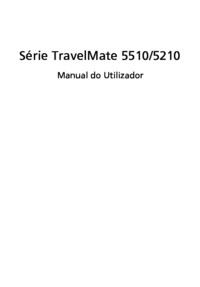
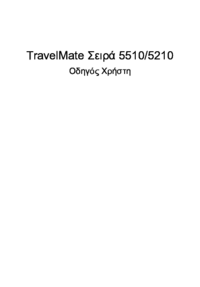
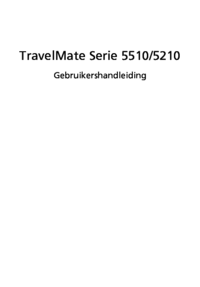
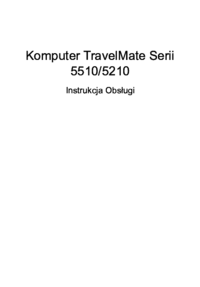
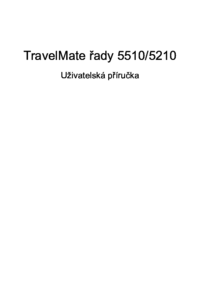

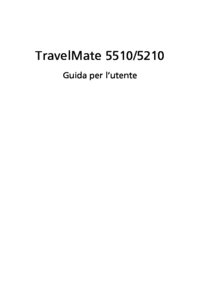
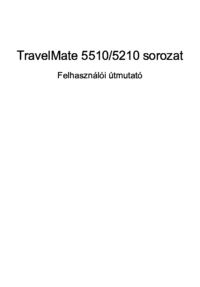


 (95 pages)
(95 pages)



 (2 pages)
(2 pages) (101 pages)
(101 pages) (2 pages)
(2 pages) (2 pages)
(2 pages)








Comments to this Manuals